- Листа за читање Гоогле Цхроме-а је витална функција која вам помаже да сачувате садржај за будуће читање.
- Функција је почела као Цхроме заставица, али је постала потпуно интегрисана у претраживач.
- Алтернатива проширења може вам помоћи да остварите корисност уграђене листе за читање.

- Једноставна миграција: користите Опера асистента за пренос излазних података, као што су обележивачи, лозинке итд.
- Оптимизујте коришћење ресурса: ваша РАМ меморија се користи ефикасније него Цхроме
- Побољшана приватност: бесплатан и неограничен ВПН интегрисан
- Без огласа: уграђени блокатор огласа убрзава учитавање страница и штити од рударења података
- Преузмите Опера
Цхроме је веома робустан претраживач и најчешће се користи у овој ниши. Међутим, као и свака технологија, није савршена и можда ће требати решавање проблема.
Листа за читање понекад може да греши, а неколико корисника остаје да се питају где да је пронађу.
Цхроме листа за читање је груписање садржаја за читање. Веома је сличан вашим традиционалним обележивачима, али је направљен да вам помогне да будете више фокусирани.
Избећи ћете многе проблеме са прегледачем и компликације коришћењем најбољи претраживачи за читање текста на Виндовс-у.
Где да пронађем своју листу за читање?
Листа за читање се налази на икони бочне табле у горњем десном углу прегледача или одмах поред иконе корисника.
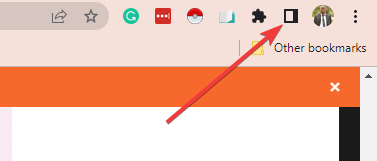
Када кликнете на ову икону, ако сте претходно сачували било коју ставку на листи, оне ће бити приказане. Такође ће отворити избор задржавања тренутне картице на листи за читање.
Зашто не могу да видим своју листу за читање?
Можда постоје различити разлози за ово, али најчешћи кривци су застарели претраживач и проширења која нису компатибилна.
Како да укључим листу за читање?
Ово је некада била експериментална функција којој је могуће приступити само када омогућите ознаку листе за читање. Међутим, сада је подразумевано укључен у Цхроме-у. И само ћете морати да користите икону бочне табле да бисте је укључили.
Шта могу да урадим ако се моја листа за читање у Цхроме-у не приказује?
1. Ажурирајте свој претраживач
- Кликните на елипсе (3 вертикалне тачке) у горњем десном углу прегледача и изаберите Подешавања опција.
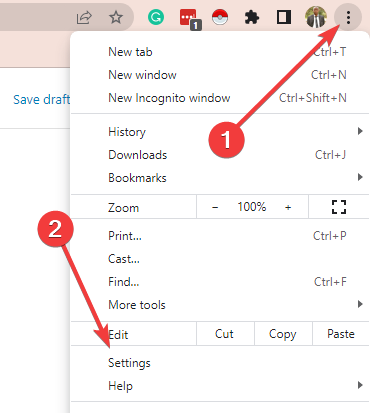
- У левом окну изаберите О Цхроме-у опција.
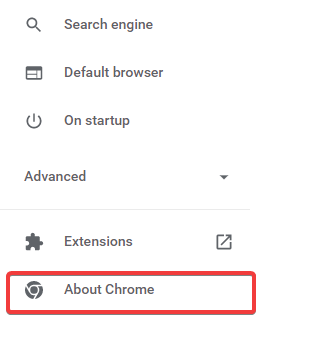
- Биће вам дата опција да Ажурирајте Цхроме ако је потребно ажурирање. У мом случају, Цхроме је ажуриран.

2. Деинсталирајте или онемогућите екстензије
- Кликните на елипсу у горњем десном углу прегледача, изаберите Више алата, онда Екстензије.
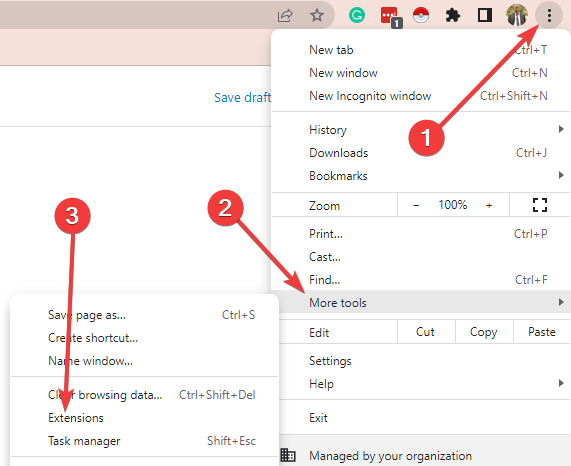
- Померите се до недавно додатих екстензија.
- Кликните на Уклони дугме или искључите прекидач да бисте онемогућили додатак.
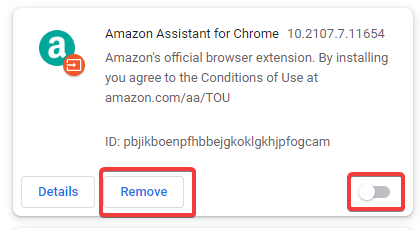
3. Користите екстензију Листе за читање
- Посетите Страница проширења листе за читање.
- Кликните на дугме Додај у Цхроме.
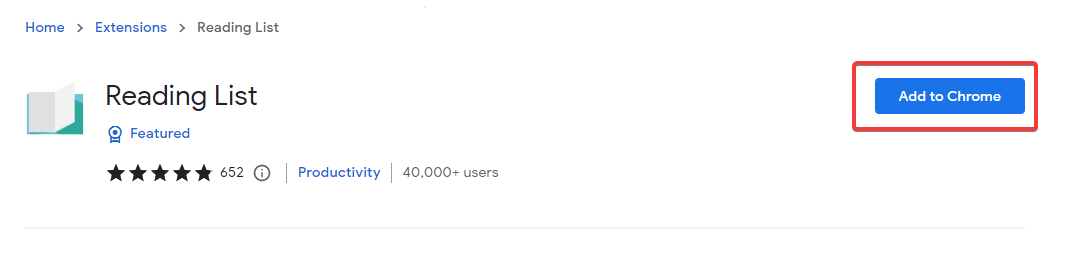
- Када додате, видећете икону у горњем десном углу претраживача. Кликните на њега да бисте додали ставке на листу за читање.

Иако ово није званична листа за читање за претраживач, она је прикладна замена. Поред тога, ако ваша листа за читање додаје тренутна картица не ради, ово проширење може бити ваше жељено решење.
4. Поново покрените претраживач
Поновно покретање претраживача даје му времена да правилно искључи своје покренуте процесе.
Када се правилно искључе и прегледач поново покрене, старе функције које нису функционисале могу се аутоматски исправити, а листа за читање се може аутоматски вратити.
5. Поново покрените рачунар
- Затворите претраживач.
- Кликните Почетак дугме на рачунару, затим дугме Снага дугме, и на крају Поново покренути опција.
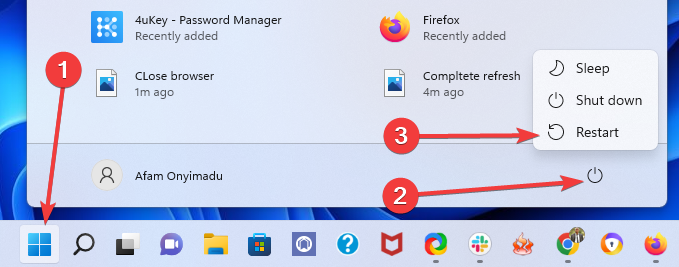
- Поново отворите претраживач након што се систем поново укључи и проверите да ли је поправљен.
Поновно покретање може бити претерано, али ако сте стигли довде, проблем још није решен, а поновно покретање постаје одрживо решење.
Поновно покретање искључује све процесе, ослобађа меморијски простор и даје рачунару мини ресетовање.
Надамо се да је ово био користан чланак. Молимо вас да поделите своје мисли са нама у коментарима.
 Још увек имате проблема?Поправите их овим алатом:
Још увек имате проблема?Поправите их овим алатом:
- Преузмите овај алат за поправку рачунара оцењено одлично на ТрустПилот.цом (преузимање почиње на овој страници).
- Кликните Започни скенирање да бисте пронашли проблеме са Виндовс-ом који би могли да изазову проблеме са рачунаром.
- Кликните Поправи све да бисте решили проблеме са патентираним технологијама (Ексклузивни попуст за наше читаоце).
Ресторо је преузео 0 читаоци овог месеца.


